在Microsoft Word中,调整文档底色可以增强视觉效果,使文档更具个性化,本文将详细介绍如何在Word中更改页面背景颜色,包括使用内置功能和一些额外的技巧。
使用内置功能更改Word底色
1. 通过“设计”选项卡更改底色
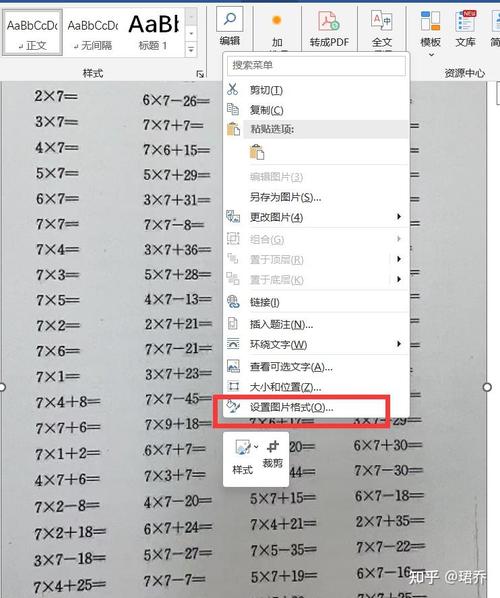
(1)打开Word文档:启动Microsoft Word并打开你需要修改的文档。
(2)进入设计选项卡:在Word的顶部菜单栏中,点击“设计”选项卡。
(3)选择页面颜色:在“设计”选项卡中找到“页面颜色”按钮,它通常位于工具栏的右侧区域,点击这个按钮会弹出一个下拉菜单,里面列出了多种预设的颜色。
(4)选择颜色:在下拉菜单中选择你喜欢的颜色,文档的背景颜色会立即改变,如果你想要更多的颜色选择,可以点击底部的“更多颜色…”选项,这将打开一个颜色对话框,允许你选择更丰富的颜色或自定义颜色。
2. 使用页面颜色填充效果
(1)打开Word文档:启动Word并打开你的文档。
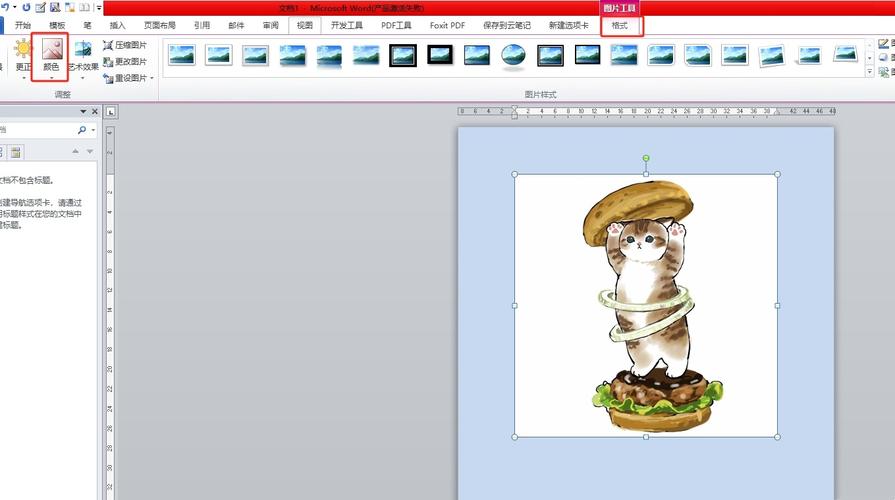
(2)进入设计选项卡:点击顶部菜单栏中的“设计”选项卡。
(3)选择页面颜色:点击“页面颜色”按钮,然后选择“填充效果”。
(4)选择填充效果:在填充效果对话框中,你可以选择渐变、纹理、图案或图片作为页面背景,选择“渐变”标签,你可以设置双色渐变、颜色深浅等。
(5)应用效果:选择好填充效果后,点击“确定”,页面背景将按照你的设置进行填充。
使用表格添加底色
有时候你可能只想为文档的某个部分添加背景色,而不是整个页面,这时候可以使用表格来实现局部背景颜色的更改。
(1)插入表格:在Word文档中,点击“插入”选项卡,然后选择“表格”,根据你的需要插入合适大小的表格。
(2)选中单元格:点击表格中的一个或多个单元格以选中它们。
(3)设置底纹颜色:右键点击选中的单元格,选择“表格属性”,在弹出的对话框中选择“边框和底纹”标签页,在这里你可以设置单元格的底纹颜色。
(4)应用颜色:选择你想要的颜色,然后点击“确定”,这样,只有选中的单元格会有背景色,而其他部分保持原样。
使用样式更改底色
如果你经常需要更改文档的背景颜色,可以考虑创建一个自定义样式。
(1)打开样式窗格:在Word中,点击“开始”选项卡,然后在样式组右下角找到并点击箭头图标,打开样式窗格。
(2)创建新样式:在样式窗格底部,点击“新建样式…”按钮。
(3)命名样式:给新样式起一个名字,我的底色样式”。
(4)设置格式:在格式按钮旁边点击下拉箭头,选择“修改”,在弹出的对话框中,你可以设置字体、段落等格式。
(5)设置底纹颜色:点击左下角的“格式”按钮,选择“边框和底纹…”,在“底纹”标签页中设置你想要的背景颜色。
(6)保存样式:完成设置后,点击“确定”保存样式,现在你可以在文档中使用这个自定义样式来快速更改背景颜色。
常见问题解答 (FAQs)
Q1: 如何更改Word文档中所有页面的背景颜色?
A1: 要更改Word文档中所有页面的背景颜色,可以通过以下步骤实现:
1、打开Word文档。
2、点击“设计”选项卡。
3、点击“页面颜色”按钮,选择你喜欢的颜色,如果需要更多颜色选择,点击“更多颜色…”。
4、选择颜色后,点击“全部应用”以确保所有页面的背景颜色都被更改。
Q2: 如何在Word中为特定段落添加背景颜色?
A2: 要在Word中为特定段落添加背景颜色,可以按照以下步骤操作:
1、选中你想要添加背景颜色的段落。
2、右键点击选中的段落,选择“段落”。
3、在弹出的对话框中,点击“边框和底纹…”按钮。
4、在“底纹”标签页中,选择你想要的颜色。
5、点击“确定”应用更改。
通过这些方法,你可以轻松地在Word文档中更改背景颜色,无论是整个页面还是特定段落,都可以根据需要进行个性化设置,希望这篇文章对你有所帮助!
各位小伙伴们,我刚刚为大家分享了有关怎么改word底色的知识,希望对你们有所帮助。如果您还有其他相关问题需要解决,欢迎随时提出哦!
内容摘自:https://news.huochengrm.cn/cygs/11739.html
